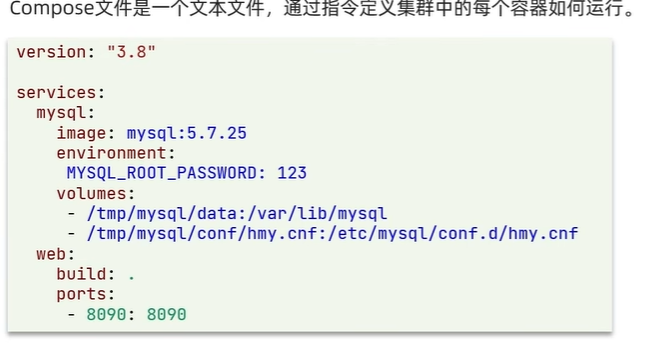Docker镜像基本命令#
systemctl stop firewalld
systemctl disable firewalld
启动Docker
systemctl start docker
systemctl restart docker
docker -v
配置镜像
sudo mkdir -p /etc/docker
sudo tee /etc/docker/daemon.json <<- 'EOF'
{
"registry-mirrors":["https://n0dwetq.mirror.aliyuncs.com"]
}
EOF
sudo systemctl daemon-reload
sudo systemctl restart docker
镜像操作
拉取镜像:
docker pull images %拉取镜像
docker rmi %删除镜像
docker save %保存镜像
docker load %加载镜像
docker build %打包镜像
docker save -o nginx.tar nginx:latest
docker rmi naginx:latest
docker load -i nginx.tar
Docker容器基本操作#
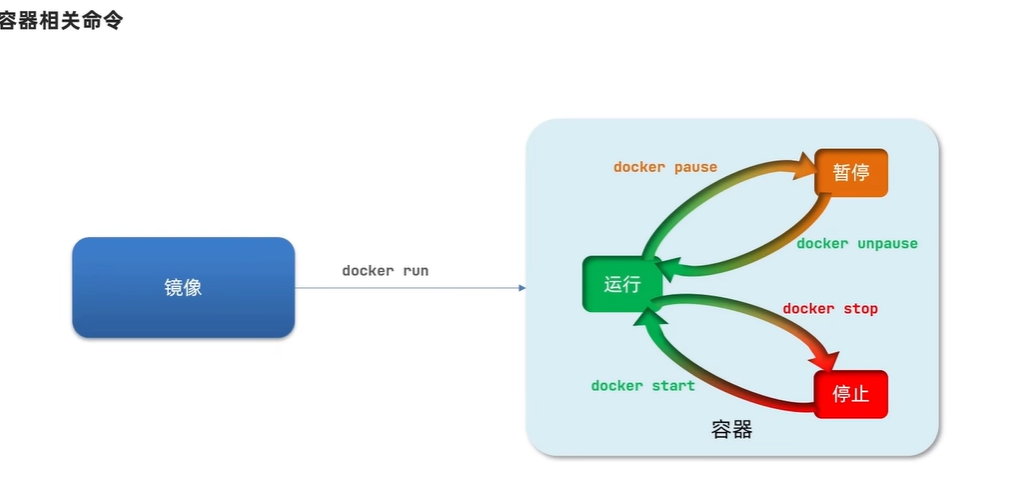
docker ps:查看所有的容器状态
docker logs 查看容器的运行日志
docker rm 删除容器
docker exec 进入容器
运行在固定端口#
-name 命名
-p 端口映射:这是比较有意思的,由于容器隔离,需要将容器映射到服务端口
-p[宿主机端口]:[容器端口]
-d 后台运行
进入容器内部(将会进入运行容器的Linux隔离环境)#
docker exec -it image-name bash
docker stop image-name
数据卷(Volume)#
为了解决耦合,创建的文件关联系统,想象量子纠缠
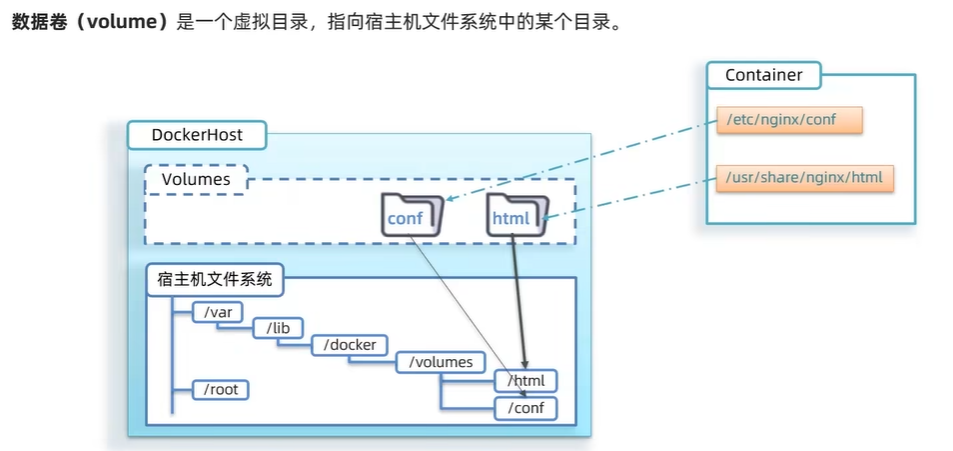
实现关联的操作称为挂载
数据卷可实现新旧数据共享
命令:#
docker volume create volume-name #创建数据卷
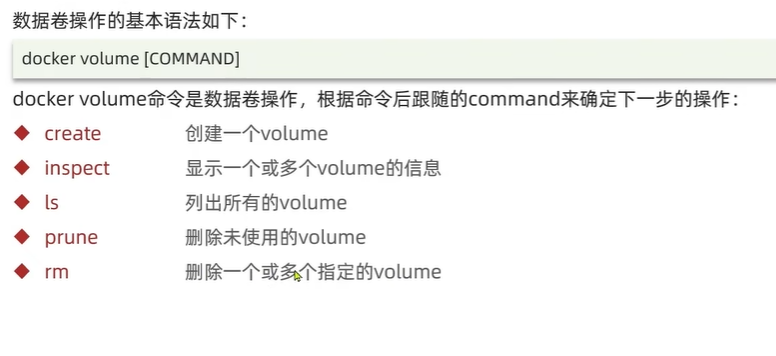
数据卷挂载(-v)#
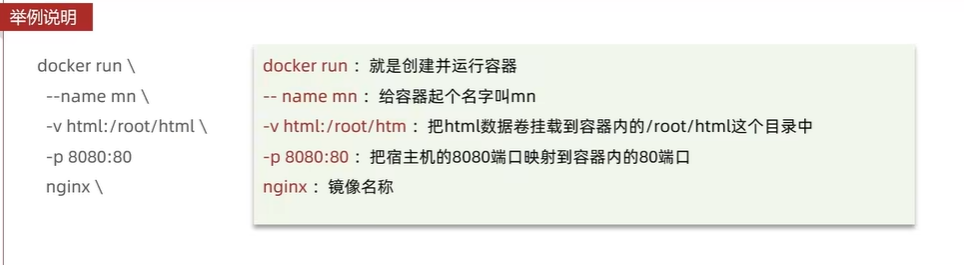
比如:
docker run --name my-nginx -v volume-nginx:/root/html -p 80:80 nginx
之后对容器内文件的修改即可通过数据卷文件和SFTP文件系统操作软件Temius/XShell修改了。
构建DockerFile#
镜像结构#
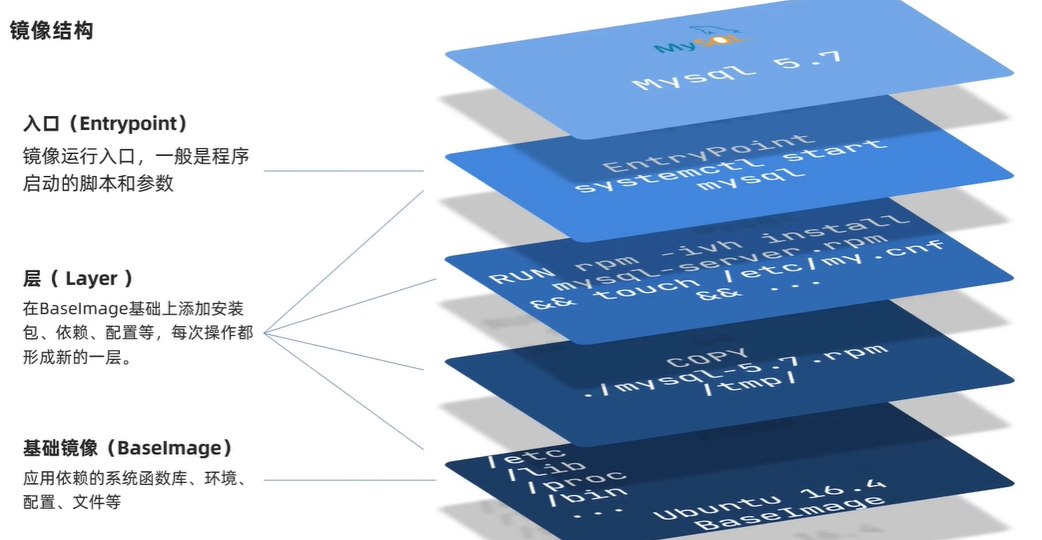
从结构看出,构建镜像需要从下往上逐层构建。
DockerFile编写#
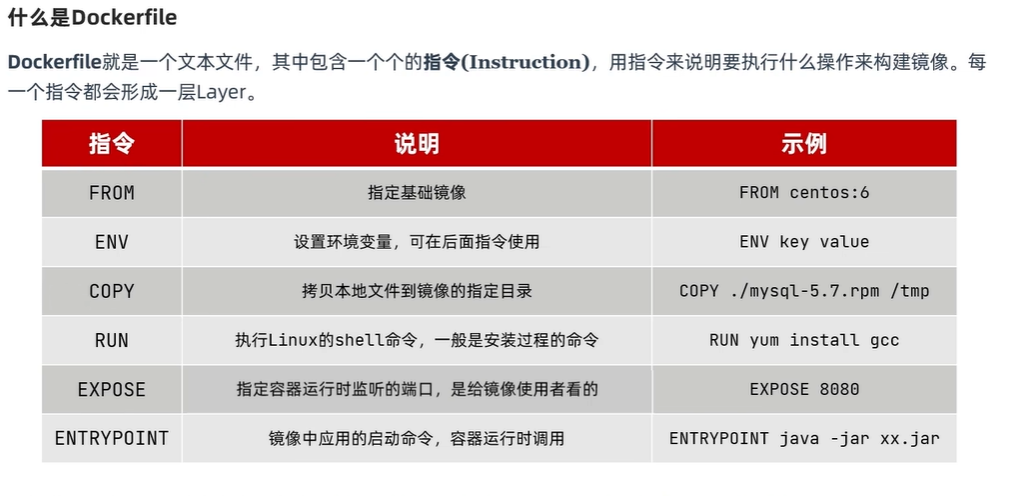
from ubuntu:20.04 #构建基础镜像,可以是Linux,也可以是制作好的镜像
ENV JAVA_DIR=/usr/loval
COPY ./jdk8.tar.gz $JAVA_DIR/
COPY ./docker-build.jar /tmp/application.jar
RUN cd $JAVA_DIR && tar -xf ./jdk8.tar.gz \ && mv ./jdk1.8.0_144 ./java8
ENV JAVA_HOME=${JAVA_HOME}$
ENV PATH=${JAVA_HOME/bin}$
EXPOSE 8081
ENTRYPOINT java -jar /tmp/application.jar
docker build -t name:version . #"."代表DockerFile路径
DockerCompose#
Docker Compose是基于Compose文件(yml文件)来帮助快速部署的分布式应用。